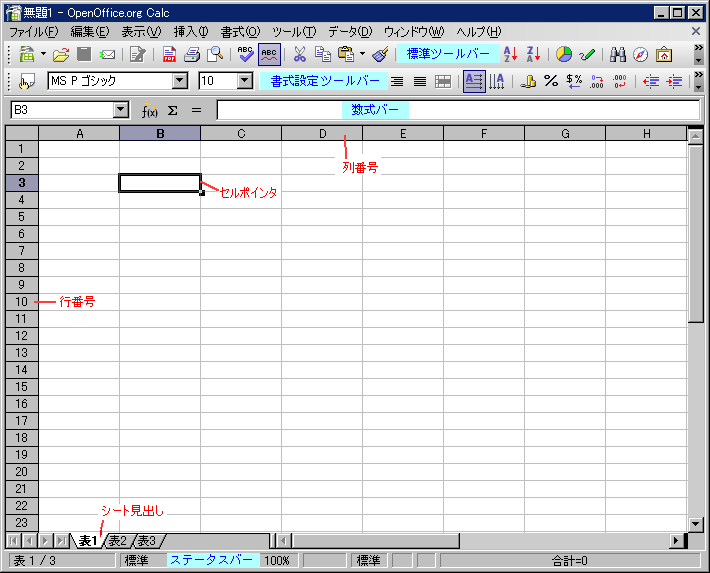
OpenOffice.org というワープロ、表計算、プレゼンテーションなどのビジネスソフトのセットのうちの表計算部分です。OpenOffice.org は、OpenOffice.org(製品名と同名)というオープンソースの開発コミュニティが作っています。
家にコンピュータがあってExcelがインストールされていない人が、家でも表計算をやりたいという場合は、このOpenOfficeをお勧めします。お金を出してもよいから面倒くさくないほうがよいという人は、OpenOffice.org にサポートのついた製品StarSuite(9,800または1,980/年)か、Excel(アカデミック版で12,000程度)か、MS-Office(アカデミック版で30,000程度)を購入することをお勧めします。
calcのウインドウにも、上方にタイトルバー、メニューバー、ツールバーがあります。ただし、ツールバーは3つの部分に分けられて別の名前が付いています。
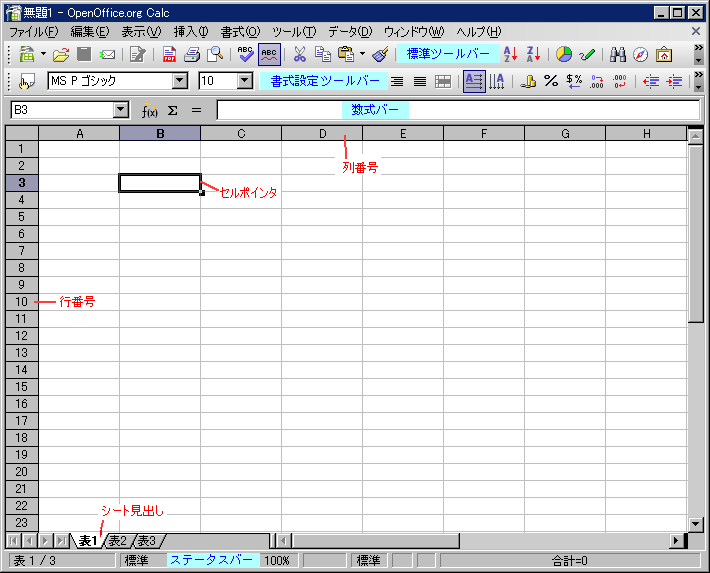
ワークシートは升目に分けられていて、それぞれの升目をセルといいます。
マウスでセルの一つをクリックするとそのセルが太い四角で囲まれます。この太い四角をセルポインタといい、入力したデータがどのセルに入力されるかを示しています。セルポインタで示されたセルをアクティブセルといいます。
上部に A B C D E F ...とあるのは列番号といいます。左に 1 2 3 4 5 6 ...とあるのは行番号といいます。セルの位置は A1 B5 C10 などと表します。
ワークシート一番下にでているタグに、表1 と書いてありますが、複数のシート(ページ)を持つようにした場合、シートに名前を付けるところです。

複数のシートを持つ場合、まとめて保存されます。
数式バーの白い部分にはアクティブセルの内容が常に表示されています。ここでもデータの訂正ができます。
マウスでセルをクリックすれば、そこに移動します。スクロールバーを使えば表示されていない場所にもポインタを移動できます。
また、矢印キーを使っても移動できます。画面の範囲外に移動させようとすると自動的にスクロールします。
列は A B C となっていますが、X Y Z の次は AA AB AC AD 、AZ の次は BA BB BC となっており、IV まで用意されています。行は 65536 まで用意されています。もっとも内部メモリの限界があるので全部のセルを使い切らないうちにいっぱいになることもあり得ます。ただ普通に使用していてデータがいっぱいになることはないでしょう。
ツールバーはそれぞれ表示するかどうかを指定できます。チェックの入っているところが表示するという指定です。
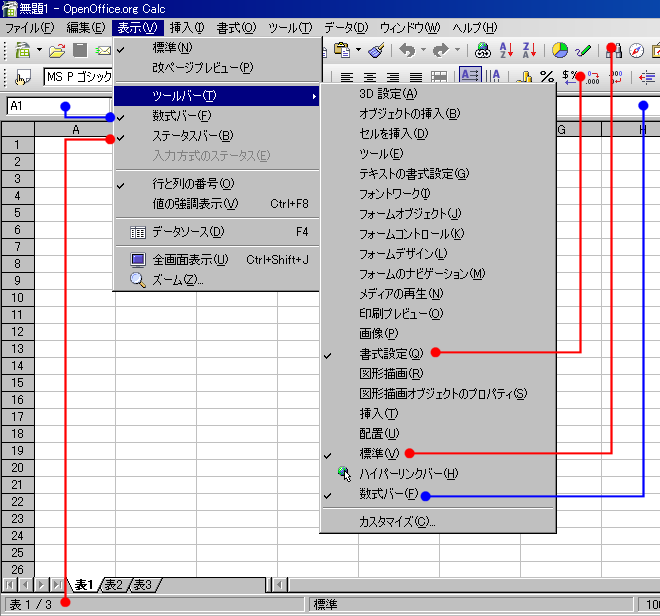
ツールバーが消えてしまったときはここでなおします。
次の指示にしたがってセルにデータをいれなさい。
A1 に 11 D3 に 43 B12 に 2500 E5 に 3600 C200 に 58 Z6 に 626 AC50 に 31
できたらマイドキュメントにファイル名 hyou として保存しなさい。(拡張子 .ods は自動的につきます)